Steam, популярная платформа для энтузиастов видеоигр, иногда бросает неприятные повороты, когда вы хотите заняться своими играми. Печально известный «Код ошибки Steam E20» — одна из таких ложек дегтя, но в большинстве случаев вы можете быстро обойти эту проблему.
Понимание кода ошибки Steam E20
Прежде чем приступить к процессу устранения неполадок, давайте в первую очередь поймем, почему возникает эта ошибка.
Ошибка E20 обычно появляется, когда возникает проблема с вашим подключением к Интернету, например, брандмауэр или антивирусное программное обеспечение мешают вашему подключению к серверу Steam. Скорее всего, вы увидите сообщение: «Что-то пошло не так. Возникла проблема при общении со Steam. Пожалуйста, повторите попытку позже.”
Программы для Windows, мобильные приложения, игры — ВСЁ БЕСПЛАТНО, в нашем закрытом телеграмм канале — Подписывайтесь:)

Однако эту ошибку могут вызвать и другие проблемы, в том числе проблемы с вашим маршрутизатором, VPN или настройками сети. Если происходит тайм-аут, когда клиент Steam пытается подключиться к серверу, это также может привести к ошибке E20.
Прежде чем исправлять код ошибки Steam E20 — Steam не работает?
Мы знаем, что вам не терпится решить эту проблему, но прежде чем тратить время на устранение неполадок, рекомендуется проверить, не со стороны ли проблема Steam.

Воздержитесь от предположения, что проблема с подключением находится под вашим контролем. Если есть проблемы с серверами Steam, это важный диагностический факт.
Зайдите на сайт типа SteamStat или Детектор Дауна и проверьте, есть ли известные проблемы со Steam. Если они есть, вы можете пропустить любой из приведенных ниже советов, которые помогут решить проблемы с вашей стороны.
1. Проверьте подключение к Интернету
Во-первых, вы должны убедиться, что ваше интернет-соединение стабильно. Отключитесь от текущей сети и подключитесь снова. Вы также можете попробовать переключиться на другую Wi-Fi или проводную сеть, чтобы посмотреть, решит ли это проблему. Проверьте конфигурацию вашего маршрутизатора, так как это может усугубить проблему.

Устранение общих проблем с подключением к Интернету может быть сложной задачей, и мы не можем подробно рассказать об этом здесь, поэтому вы можете ознакомиться с нашим руководством по устранению неполадок с подключением к Интернету, чтобы получить подробные советы и рекомендации.
2. Проверьте настройки брандмауэра и антивируса.
Защитник Windows или другое антивирусное программное обеспечение или брандмауэр на вашем компьютере иногда могут мешать работе Steam, что приводит к ошибке E20.
- Перейдите к настройкам брандмауэра, нажав кнопку «Пуск», затем найдите «Брандмауэр Защитника Windows». и выберите его из результатов.
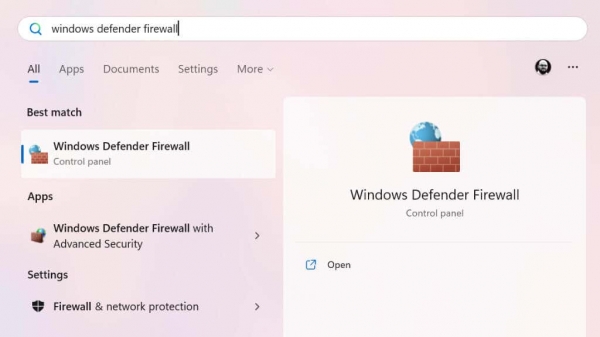
- С левой стороны вы увидите список опций; выберите «Разрешить приложение или функцию через брандмауэр Защитника Windows».

- Найдите Steam в списке разрешенных приложений и функций. Если его там нет, нажмите «Изменить настройки»,

- Затем выберите «Разрешить другое приложение».

- Перейдите к местоположению Steam. Патч по умолчанию — C:Program Files(x86)SteamSteam.exe.
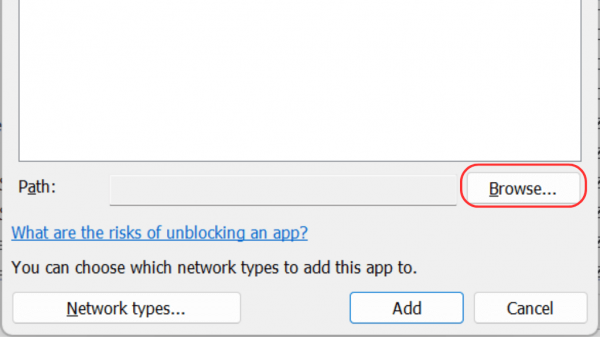
- Выделите Steam.exe и выберите «Открыть».

- Теперь выберите Добавить.

Убедитесь, что отмечены как частные, так и общедоступные флажки, чтобы Steam был разрешен через частные и общедоступные сети. Также проверьте антивирусное программное обеспечение. Убедитесь, что он не блокирует Steam, добавив его в список разрешенных приложений.
3. Проверьте настройки маршрутизатора.
Маршрутизаторы — это небольшие автономные сетевые компьютеры, которые имеют свои брандмауэры и настройки антивируса или вредоносного ПО, в зависимости от вашей текущей модели.
Обычно, когда вы можете получить доступ к заблокированному сайту через веб-браузер, ваш маршрутизатор перенаправляет вас на страницу с предупреждением в браузере, сообщая, что доступ блокируется маршрутизатором. Однако, если это произойдет через такой клиент, как Steam, все, что вы получите, — это общую ошибку E20.

Каждый маршрутизатор имеет свой метод доступа к своим внутренним настройкам. Наиболее распространенной практикой является ввод IP-адреса (например, 192.168.1.1) в браузер, который приведет вас на страницу входа в маршрутизатор. Адрес, имя пользователя и пароль по умолчанию обычно указаны на нижней стороне маршрутизатора или в руководстве пользователя.
Современные маршрутизаторы также имеют приложения для смартфонов; если вы уже это настроили, это может быть более удобный способ доступа к настройкам.
Однако вы заходите в настройки маршрутизатора и проверяете список заблокированных сайтов и IP-адресов в настройках брандмауэра, а также все места, помеченные как «Защита от вредоносных программ» или «Антивирус».
4. Очистить кэш Steam
Ошибка E20 может быть результатом повреждения кеша Steam. Чтобы сбросить этот кеш, вам необходимо выполнить специальную команду. Вот как его промыть:
- Полностью закройте Steam. Возможно, вам придется открыть диспетчер задач и вручную завершить все процессы Steam.
- Нажмите клавиши Windows + R, введите «steam://flushconfig» и нажмите Enter.
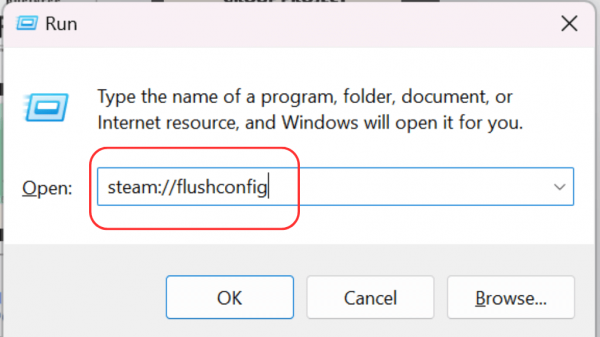
Эта команда очистит кеш Steam, и вы не получите никакого подтверждения, но увидите, что Steam запускается с нуля. Если нет, то вы, вероятно, не завершили все процессы Steam правильно и вам придется повторить попытку.
5. Используйте командную строку для сброса IP-адреса и DNS.
В некоторых случаях сброс вашего IP-адреса и DNS может помочь исправить ошибку E20.
Для этого откройте командную строку, введя «cmd» в строку поиска. После этого вам следует щелкнуть правой кнопкой мыши «Командная строка», выбрать «Запуск от имени администратора» или выбрать то же самое на информационной панели приложения в меню «Пуск».

Введите следующие команды одну за другой, нажимая Enter после каждой:
- ipconfig/выпуск
- ipconfig /обновить
- ipconfig /flushdns

После выполнения этих команд попробуйте снова подключиться к Steam.
6. Обновите или переустановите клиент Steam.
Иногда обновление клиента Steam может решить проблему. Чтобы проверить наличие обновлений, откройте Steam и нажмите «Steam» в верхнем левом углу, затем «Проверить наличие обновлений клиента Steam». Если обновление доступно, установите его и попробуйте повторно подключиться.

Если обновление не работает, рассмотрите возможность удаления и переустановки клиента Steam. Прежде чем сделать это, помните, что при удалении будут удалены все файлы игры, но ваши данные, включая прогресс игры, будут в безопасности на сервере Steam.
Чтобы удалить Steam, найдите «Установка и удаление программ» в меню «Пуск», а затем выберите его. Затем найдите Steam и удалите его через раскрывающееся меню справа.
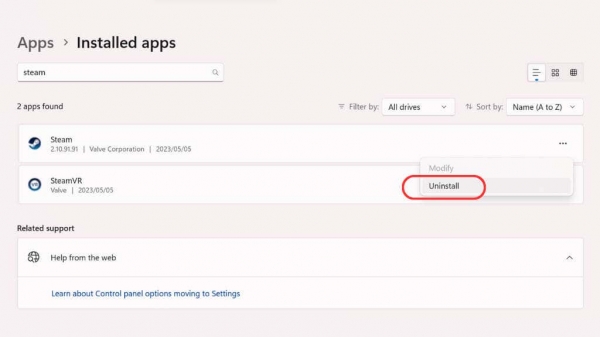
7. Проверьте совместимость и запустите от имени администратора.
Запуск Steam в режиме совместимости или от имени администратора иногда может решить проблему.
Найдите ярлык Steam, щелкните его правой кнопкой мыши, выберите «Свойства», затем «Совместимость».
Установите флажок «Запустить эту программу в режиме совместимости» и выберите свою версию Windows из раскрывающегося списка.

Вы можете запустить Steam от имени администратора, выбрав «Запуск от имени администратора» в том же меню, которое вы выбрали «Свойства» выше.
8. Проверьте целостность игровых файлов.
Иногда ошибка может быть связана с проблемой с файлами игры. В Steam есть встроенная функция, позволяющая проверять и восстанавливать целостность этих файлов.
Для этого откройте клиент Steam и перейдите в свою библиотеку — щелкните правой кнопкой мыши игру, вызывающую проблемы, и выберите «Свойства». В появившемся окне перейдите на вкладку «Установленные файлы» и проверьте целостность файлов игры.
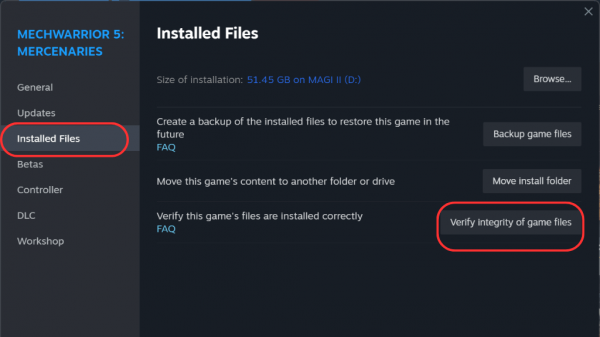
Затем Steam проверит все файлы и загрузит недостающие или поврежденные.
9. Отключите VPN или прокси-серверы.
Если вы используете VPN или Прокси сервер, возможно, поэтому вы видите ошибку E20. Хотя VPN может помочь защитить ваши данные, иногда он может мешать вашему соединению с сервером Steam. Отключите VPN или прокси и попробуйте снова подключиться к Steam.
Примечание. Использование VPN противоречит условиям обслуживания Steam, особенно если вы пытаетесь обойти географические ограничения. В крайних случаях ваш аккаунт могут даже забанить или закрыть. Поэтому мы настоятельно рекомендуем избегать использования VPN с программным обеспечением. Если ваш VPN поддерживает “раздельное туннелирование», вы можете использовать это, чтобы исключить Steam из вашего VPN-трафика.
10. Обновите сетевой драйвер.
Устаревшие сетевые драйверы могут вызвать проблемы с подключением, приводящие к ошибке E20. Чтобы обновить драйвер:
- Найдите «Диспетчер устройств» в меню «Пуск» и выберите его, когда он появится.

- Разверните раздел «Сетевые адаптеры» в окне «Диспетчер устройств», щелкните правой кнопкой мыши свое сетевое устройство и выберите «Обновить драйвер».

- Выберите «Автоматический поиск обновленного программного обеспечения драйвера» и следуйте инструкциям.
11. Изменить регион сервера Steam
Иногда сервер, к которому вы подключены, может быть перегружен или иметь проблемы.
Изменение региона вашего сервера может решить эту проблему. В приложении Steam нажмите Steam в левом верхнем углу, выберите «Настройки», затем выберите «Загрузки».

Вы увидите раскрывающееся меню в разделе «Регион загрузки». Выберите другой регион и попробуйте переподключиться.
Примечание. Изменение этих настроек не меняет регион вашего магазина Steam, а меняет только сервер, с которого загружаются ваши игры.
12. Отключите или удалите конфликтующее программное обеспечение.
Некоторое программное обеспечение может конфликтовать со Steam, что приводит к ошибке E20. Это может включать вредоносное ПО или другие приложения, работающие на вашем компьютере. Запустите проверку на наличие вредоносных программ, чтобы убедиться, что ваш компьютер чист, и попробуйте закрыть все ненужные приложения перед запуском Steam. Выполните поиск в Интернете приложений, которые, как известно, мешают работе Steam.
13. Сброс сетевых подключений и настроек.
Если ни одно из вышеперечисленных решений не помогло, сбросьте настройки сети до значений по умолчанию:
- В меню «Пуск» найдите «Сеть и Интернет» и выберите его.
- Выберите Дополнительные параметры сети.

- Выберите Сброс сети.

- Далее выберите «Сбросить сейчас», прочитав предупреждение обо всем, что будет сброшено.

После сброса вам потребуется перезагрузить компьютер.
14. Проконсультируйтесь с сообществом

Если у вас все еще есть проблемы, помните, что вы не одиноки! Сообщество Steam это отличное место, где можно найти советы и решения. Проверьте доски обсуждений на наличие советов от других пользователей, которые столкнулись с той же проблемой.
15. Обратитесь в службу поддержки Steam.
Если все остальное не помогло, возможно, пришло время связаться Поддержка Steam. В разделе часто задаваемых вопросов содержится множество информации. Или вы можете напрямую связаться со службой поддержки.
Помните, каждая компьютерная система уникальна, и то, что подходит одному пользователю, может не подойти другому. Поиск решения, которое подойдет именно вам, может занять некоторое время и терпение. Благодаря этим советам у вас будет хорошая отправная точка для решения проблемы кода ошибки Steam E20 и быстрого возвращения к играм.



